স্যামসুং গ্যালাক্সিতে গ্যালারীটি কীভাবে লক করা যায়
লেখক:
Robert Simon
সৃষ্টির তারিখ:
17 জুন 2021
আপডেটের তারিখ:
1 জুলাই 2024

কন্টেন্ট
এই নিবন্ধে: একটি সুরক্ষিত ফোল্ডার তৈরি করুন সুরক্ষিত ফোল্ডার রেফারেন্সগুলিতে ফটোগুলি যুক্ত করুন
আপনার স্যামসুঙ গ্যালাকিতে আপনার ফটোগুলি টেম্পলেট, পিন কোড বা পাসওয়ার্ড ব্যবহার করে সুরক্ষা দেওয়া সম্ভব protect
পর্যায়ে
পার্ট 1 একটি সুরক্ষিত ফোল্ডার তৈরি করুন
-
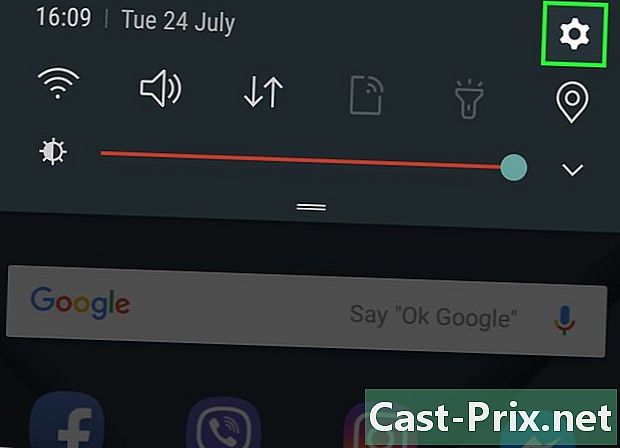
আপনার গ্যালাক্সির সেটিংস খুলুন। এই অ্যাপ্লিকেশনটি সন্ধান করতে, বিজ্ঞপ্তিগুলি নীচে টেনে আনুন এবং স্ক্রিনের উপরের ডানদিকে ক্রিসেন্ট আইকনটি আলতো চাপুন। -
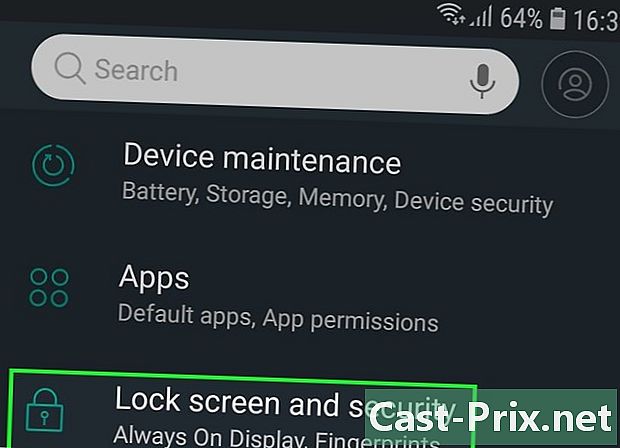
নীচে স্ক্রোল করুন এবং চয়ন করুন লক স্ক্রিন / সুরক্ষা. -

নির্বাচন করা সুরক্ষিত ফোল্ডার. -
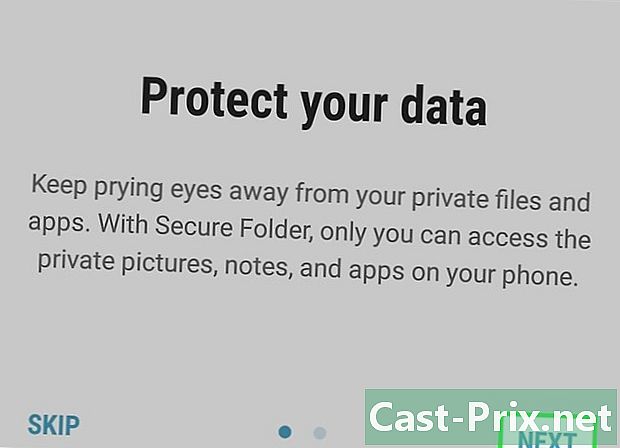
প্রেস অনুসরণ চালিয়ে যেতে। -

প্রেস শুরু. আপনি এখন আপনার সুরক্ষিত ফোল্ডারটি তৈরি করতে পারেন। -
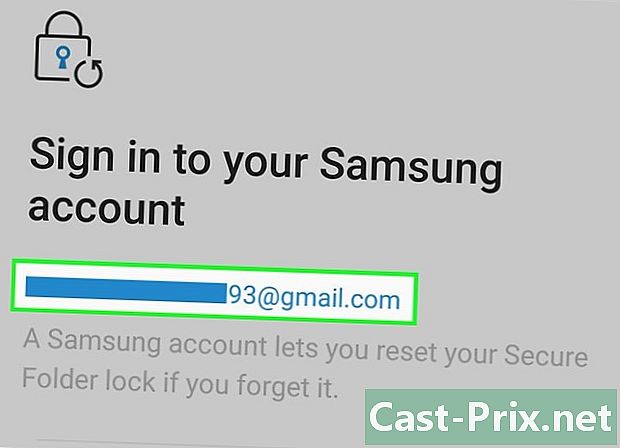
আপনার স্যামসাং অ্যাকাউন্টে লগ ইন করুন। একবার সংযুক্ত হয়ে গেলে, আপনি এমন একটি টিউটোরিয়াল দেখতে সক্ষম হবেন যা নিরাপদ ফোল্ডারটি কীভাবে কাজ করে তা ব্যাখ্যা করে। -
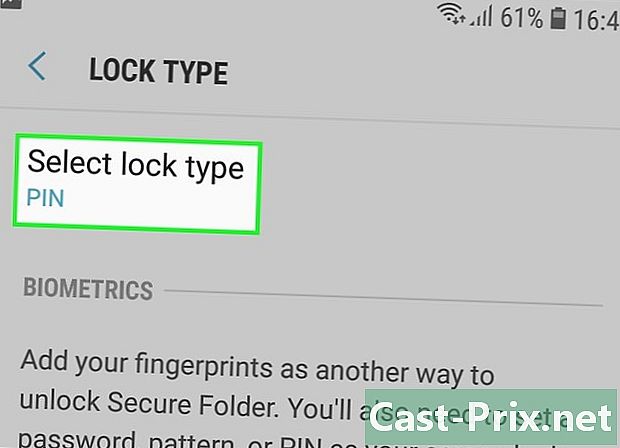
একটি লক টাইপ চয়ন করুন এবং তারপরে টিপুন অনুসরণ. নির্বাচন করা পিন একটি চার-অঙ্কের কোড ইনস্টল করতে, মডেল আপনার আঙুল দিয়ে একটি প্যাটার্ন আঁকতে, পাসওয়ার্ড একটি বর্ণানুক্রমিক পাসওয়ার্ড তৈরি করতে, পদাঙ্ক আপনার গ্যালাক্সি বা এর ফিঙ্গারপ্রিন্ট রিডার ব্যবহার করতে রামধনু আপনার চোখ স্ক্যান করতে (যদি আপনার ফোন এটি অনুমতি দেয়) -

আপনার পিন, মডেল বা অন্যান্য তৈরি করুন। এটি সঠিক কিনা তা নিশ্চিত করতে আপনাকে এটি দুটি বার করতে হবে। -
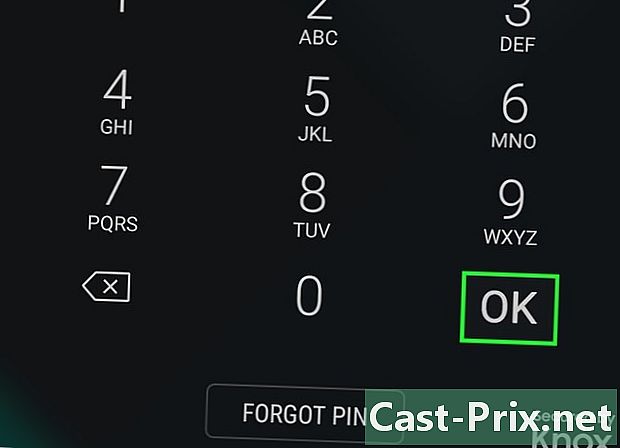
প্রেস ঠিক আছে. আপনার নতুন সুরক্ষিত ফোল্ডারটি স্ক্রিনে প্রদর্শিত হবে। আপনার ফটোগুলি সুরক্ষিত করতে, আপনাকে অবশ্যই এখন এই ফোল্ডারে যুক্ত করতে হবে।
পার্ট 2 সুরক্ষিত ফাইলে ফটোগুলি যুক্ত করুন
-

হোম বোতাম টিপুন। এটি স্ক্রিনের নীচের মাঝখানে অবস্থিত এবং আপনাকে হোম স্ক্রিনে ফিরিয়ে আনবে। -
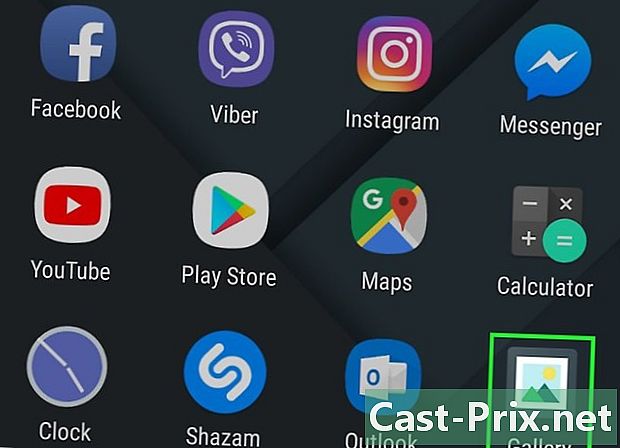
ফটো গ্যালারী খুলুন। আপনার এটি অ্যাপ্লিকেশন ড্রয়ারে বা হোম স্ক্রিনে পাওয়া উচিত। -
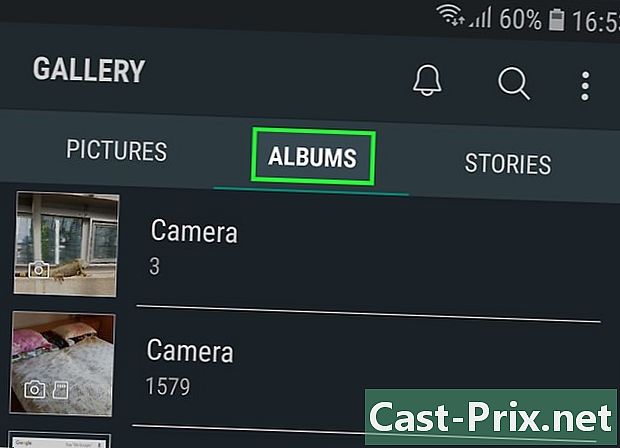
নির্বাচন করা অ্যালবাম. এটি আপনার গ্যালাক্সিতে ফটো ফোল্ডারের একটি তালিকা প্রদর্শন করে। -
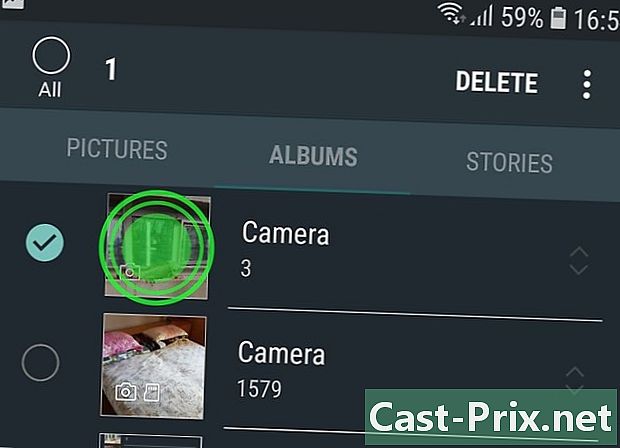
আপনি একটি ফোল্ডার চয়ন করুন যা আপনি চাপ রক্ষা করতে এবং বজায় রাখতে চান। এই ফোল্ডারটি নির্বাচিত হয়েছে।- আপনি যদি কোনও একক ছবি রক্ষা করতে চান তবে একটি ট্যাব চয়ন করুন ছবি স্ক্রিনের শীর্ষে, তারপরে ফটোটিতে আলতো চাপুন hold
-

প্রেস ⁝. এই কমান্ডটি শীর্ষে ডানদিকে রয়েছে। -

প্রেস সুরক্ষিত ফোল্ডারে যান. আপনাকে আপনার সুরক্ষা কোডগুলি প্রবেশ করতে বলা হবে। -
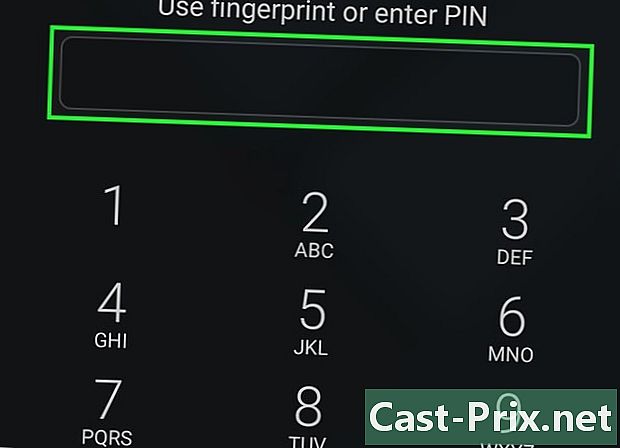
আপনার পিন কোড লিখুন, আপনার মডেল আঁকুন ইত্যাদি আপনার সুরক্ষা তথ্যটি যাচাই হয়ে গেলে, অ্যালবাম বা ফটো ফোল্ডারে সরানো হবে। -

আপনার সুরক্ষিত ফাইলগুলি দেখতে সুরক্ষিত ফোল্ডারটি খুলুন। আপনি অ্যাপ্লিকেশন ড্রয়ারে এই ফোল্ডারটি খুঁজে পাবেন। পিন, পাসওয়ার্ড বা অন্যান্য সুরক্ষা সম্পর্কিত তথ্য ছাড়া কেউ এই ফটোগুলি অ্যাক্সেস করতে পারবেন না।
